win7宽带连接设置教程:网络接入轻松搞定
在Windows 7系统中,设置宽带连接是许多用户需要掌握的基本操作。无论是家庭用户还是办公环境,正确配置网络连接都能确保设备顺利接入互联网。本文将详细介绍如何在Win7系统中设置宽带连接,帮助您轻松完成网络接入。
打开电脑并进入桌面界面。在屏幕左下角找到“开始”按钮,点击后选择“控制面板”。在控制面板中,找到并点击“网络和共享中心”选项。这是设置网络连接的核心界面,您可以在这里查看当前的网络状态并进行相关配置。
在网络和共享中心页面,您会看到“设置新的连接或网络”选项。点击后,系统会弹出一个向导窗口,提示您选择连接类型。这里选择“连接到互联网”,然后点击“下一步”。接下来,系统会询问您是否已经拥有一个宽带连接。如果尚未设置,请选择“否,创建新连接”。
在接下来的步骤中,系统会提示您选择连接方式。选择“宽带(PPPoE)”选项,这是大多数家庭宽带用户使用的连接类型。然后,输入您的宽带账号和密码,这些信息通常由您的网络服务提供商提供。确保输入的信息准确无误,以免影响连接。
输入完账号和密码后,您可以为这个连接命名,例如“家庭宽带”或“公司网络”。这样,在以后的使用中可以更方便地识别和管理。点击“连接”按钮后,系统会尝试连接到互联网。如果一切顺利,您会看到连接成功的提示。
完成上述步骤后,您的Win7系统就已经成功配置了宽带连接。您可以在网络和共享中心中查看连接状态,确保网络畅通。如果需要断开连接,只需右键点击任务栏中的网络图标,选择“断开”即可。
通过以上步骤,您可以轻松完成Win7系统中的宽带连接设置。无论是日常上网还是办公需求,稳定的网络连接都是必不可少的。希望这篇教程能帮助您快速解决网络接入问题,享受流畅的互联网体验。
版权声明:本文内容由互联网用户自发贡献,该文观点仅代表作者本人。本站仅提供信息存储空间服务,不拥有所有权,不承担相关法律责任。如发现本站有涉嫌抄袭侵权/违法违规的内容, 请发送邮件至 2305938578@qq.com举报,一经查实,本站将立刻删除。本页网址:https://www.xindaohang123.com/kejizixun/117364.html